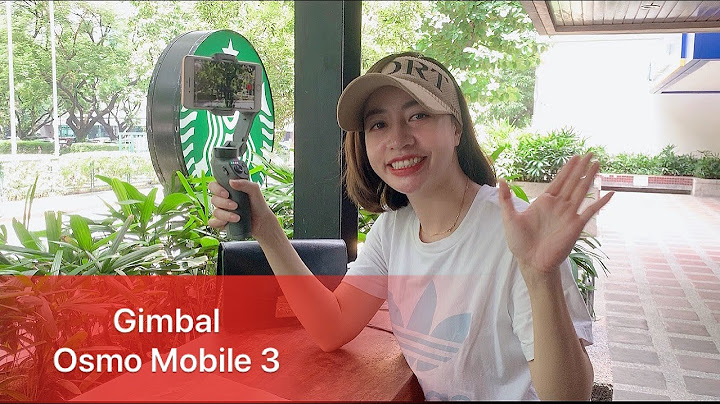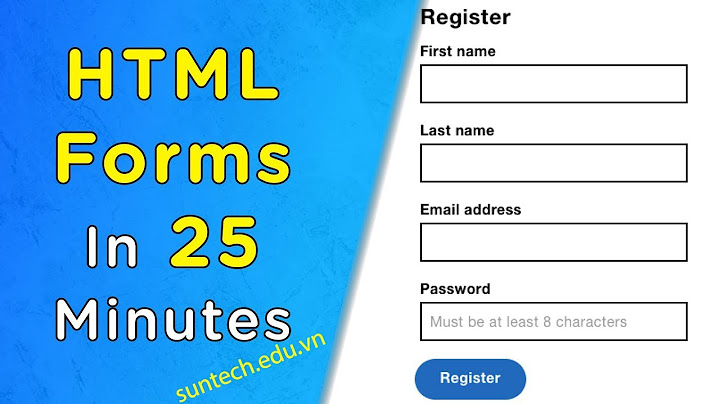Category Archives: 01. Giới thiệu và cài đặt PythonBài 04: Tạo Project Python trong PyCharmỞ bài 03 Tui đã giới thiệu một số công cụ lập trình Python. Trong bài này Tui sẽ hướng dẫn cách tạo Project Python trong công cụ PyCharm, nếu bạn nào chưa biết cách tải và cài đặt công cụ PyCharm thì xem lại bài 03 nhé. Show Khi khởi động JetBrains PyCharm Community Edition, ta sẽ có giao diện sau:   Vị trí 1 – Location: Chọn nơi lưu trữ Projecct Vị trí 2 – Interpreter: Chọn trình thông dịch Python, ở đây Tui cài 2 phiên bản thì nó ra 2 phiên bản Vị trí 3- Create: Nhấn vào để tạo Project Sau khi nhấn Create, PyCharm sẽ tạo cấu trúc Project mặc định ban đầu như sau:   Sau khi nhấn Python File, màn h ình New Python file hiển thị ra như dưới đây:  Ta tiến hành đặt tên File, loại file là Python file rồi nhấn nút OK, tập tin FirstProject.py sẽ được hiển thị như dưới đây (py là mở rộng của các tập tin mã nguồn Python):  Ở trong tập tin FirstProject.py, Tui có gõ dòng lệnh: print("Xin Chào các Thím! tui là Python nè!") Lệnh trên dùng để xuất một chuỗi ra màn hình. Để chạy mã tập tin FirstProject.py, các bạn vào Run/chọn Run  Như vậy tới đây Tui đã hướng dẫn xong cách tạo Project Python trong PyCharm cũng như cách tạo Tập tin Python, viết lệnh xuất ra màn hình và thực thi các mã lệnh như thế nào, các bạn nhớ xem lại bài và cố gắng thực hiện được bài học này nhé. Bài sau Tui sẽ trình bày về các kiểu dữ liệu cũng như cách thức đặt tên biến trong Python, các bạn chú ý theo dõi. Chúc các bạn thành công Bài 03. Giới thiệu một số công cụ lập trình PythonỞ bài số 02 Tui đã hướng dẫn bạn cách tải và cài đặt xong Python, trong bài này Tui sẽ trình bày một số công cụ dùng để lập trình Python. Có rất nhiều công cụ để ta lập trình Python, tuy nhiên trong loạt bài viết Tui sẽ sử dụng PyCharm Community Edition (sau khi giới thiệu xong các công cụ có thể lập trình được Python).
Đó chính là công cụ IDLE khi bạn cài đặt xong Python (bạn vào Start, tìm tới Python mà bạn đã cài đặt):  Ở màn hình trên các bạn có thể thấy máy của Tui có 2 IDLE (64+ 32), Tui test thử chạy bản nào cũng OK (Chưa test hết). Bạn nhấn chọn nó để khởi động phần mềm soạn thảo coding Python (nên đưa ra màn hình desktop nếu bạn sử dụng nó thường xuyên), khi khởi động mặc định Python Power Shell sẽ xuất hiện như hình dưới đây:  Ta có thể gõ các lệnh trực tiếp vào trong màn hình này (có thể nói nó giống như 1 máy tính):  Hình trên Tui thử nhập các giá trị : a, b, c và xuất ra màn hình, đồng thời thử tạo một chuỗi và xuất ra cũng được. Ngoài ra ta cũng có thể tạo File để soạn thảo bằng cách vào File/ chọn New File:  Sau khi nhấn New, màn hình soạn thảo hiện ra như dưới đây:  Ở hình trên ta thấy mặc định là “Untitled”, ta thử soạn thảo một số lệnh như trong hình rồi lưu lại với test “first.py” py là phần mở rộng của Python:  Ở màn hình trên Tui lưu vào ổ E:/LearnPython rồi nhấn Save:  Sau đó ta vào menu Run/ chọn Run Module (hoặc nhấn phím F5):  
wingide cũng là một công cụ lập trình Python khá mạnh mẽ, các bạn có thể tải tại: http://wingware.com/downloads/wingide-101 
Đây là công cụ rất nổi tiếng, rất quen thuộc đặc biệt với những ai đã lập trình Android Studio. Hiện hãng cho sử dụng bản miễn phí PyCharm Community Edition: https://www.jetbrains.com/pycharm/ (kéo xuống gần dưới cùng sẽ có màn hình tải)  Hoặc bạn có thể vào link:   Ta khởi động phần mềm PyCharm lên sẽ có giao diện đầu tiên như sau:  Như vậy tới đây Tui đã giới thiệu cho các bạn 3 công cụ lập trình Python (ngoài ra còn rất rất nhiều các công cụ lập trình Python khác nữa, các bạn có thể tìm hiểu thêm trên mạng. Bài sau Tui sẽ hướng dẫn chi tiết cách sử dụng công cụ PyCharm (cách tạo Project, chọn Python version, cách tạo tập tin Python, cách soạn thảo cũng như thực thi source code), các bạn chú ý theo dõi. Chúc các bạn thành công! Ở bài 01 Tui đã giới thiệu sơ lược về Python cũng như các đặc tính của nó, trong bài 02 này Tui sẽ hướng dẫn các bạn cách tải và cài đặt Python (Tui sử dụng Windows 10 Pro, 64bit. Nếu các bạn sử dụng Hệ điều hành khác thì không sử dụng phiên bản hướng dẫn dưới này nha). 1. Cách tải Python: Để tải Python các bạn vào: https://www.python.org/downloads/  Ở màn hình download trên, các bạn chọn “Download Python 3.5.2“, dĩ nhiên lúc các bạn đọc hướng dẫn này thì nó có thể là ra Version khác rồi, lúc đó hãng đề nghị version nào thì các bạn cứ chọn tải. Lúc bạn nhấn vào nút tải ở trên thì ra cửa sổ sau:  Bạn chọn nơi lưu trữ python-3.5.2.exe rồi nhấn Save, chờ hệ thống tải về, bạn xem kết quả:  Ở hình trên bạn thấy Tui tả được python-3.5.2.exe có dung lượng hơn 28MB 2. Cách cài đặt Python: Để cài đặt Python, bạn nhấn đúp vào tập tin python-3.5.2.exe vừa tải xong, nếu có hỏi gì về bảo mật thì nhấn Run:  Sau đó màn hình chọn cấu hình để cài đặt sẽ hiển thị ra như dưới đây:  Các bạn chọn cấu hình như chỗ Tui khoanh đỏ, rồi bấm Install Now hoặc Customize installation (thông thường ta nên chọn Customize installation để chọn chỗ cài đặt khác cho đơn giản (ví dụ ta lưu vào C:\python, thay vì có nguyên 1 nùi đường dẫn lưu hình trên). Giờ Tui chọn Customize Installation:  Bạn chọn các cấu hình như trên rồi bấm Next:  Ở hình trên bạn chọn cấu hình giốn vậy, chỗ nơi cài đặt chọn là ổ C (Tui để là Python352 để Tui nhớ là Tui cài Python phiên bản 3.5.2 và cũng vì nó có nhiều version để dễ phân biệt), sau đó bấm Install:  Các bạn chờ chương trình Python cài đặt xong nha(chỗ này chờ hơi lâu), khi nào báo cửa sổ bên dưới coi như là cài đặt OK:  Bạn kiểm tra ổ C ta có kết quả sau khi cài đặt:  Như vậy Tui đã hướng dẫn xong cách tải và cài đặt Python vào máy tính Windows . Chúc các bạn thành công Bài 01: Có nên học lập trình Python?Chào các bạn đam mê các ngôn ngữ lập trình! Hiện nay ngôn ngữ lập trình Python ngày càng vươn lên hàng top, nhu cầu tuyển dụng cũng khá lớn. Để đáp ứng nhu cầu của các bạn Tui đã lên kế hoạch viết các bài hướng dẫn từng bước phương pháp và kỹ thuật học lập trình Python hi vọng sẽ giúp ích một xíu gì đó cho độc giả. Phần giới thiệu về Python cũng như các đặc tính của nó là giống nhau trên các trang mạng khi bạn tìm kiếm thấy, vì vậy Tui có tổng hợp lại đây giúp các bạn có thể dễ dàng đọc qua để hiểu thêm về Python. Cám ơn các tác giả trên Internet mà Tui đã tìm đọc được.
Python là một ngôn ngữ lập trình năng động với nhiều tính năng được sử dụng trong một loạt các ứng dụng.  Hình 1- Logo Ngôn ngữ python Python thường được so sánh với Tcl, Perl, Ruby, Scheme, hoặc Java. Một vài tính năng đặc trưng của nó gồm:
Bản thân ngôn ngữ Python là một nhà máy linh động có thể giải quyết hầu hết mọi vấn đề. Dễ dàng viết máy chủ web. Viết mã theo hướng dữ liệu với khả năng tự xét mạnh mẽ và khả chuyển và những tính năng như meta-classes, duck typing và decorators của Python. Python giúp ta viết mã lệnh nhanh chóng. Nhờ vào trình biên dịch đã được tối ưu hóa, và những thư viện hỗ trợ, mã Python chạy nhanh hơn đa số các ứng dụng khác.
Python có thể kết nối với các đối tượng COM, .NET (Ironpython, Python for .net), và CORBA, java… Python cũng được hỗ trợ bởi Internet Communications Engine (ICE) và nhiều công nghệ kết nối khác. Có thể viết các thư viện bên C, C++ để nhúng vào Python và ngược lại.
Python có cho mọi hệ điều hành: Windows, Linux/Unix, OS/2, Mac, Amiga, và những hệ khác. Thậm chí có cả những phiên bản chạy trên .NET, máy ảo Java, và điện thoại di động Nokia Series 60. Với cùng một mã nguồn sẽ chạy không khác nhau trên mọi cài đặt.
Python có cộng đồng lập trình rất lớn, được chia sẻ rất nhiều thông tin hữu ích. Python cũng có kho tài liệu đầy đủ, vừa tồn tại trong bản thân ngôn ngữ lẫn trên mạng. Những tài liệu trên mạng nhắm vào cả lập trình viên chuyên nghiệp lẫn người mới. Tất cả đều được thiết kế nhằm giúp bạn sản xuất nhanh hơn.
Cài đặt Python dùng giấy phép nguồn mở nên được sử dụng và phân tối tự do, ngay cả trong việc thương mại. Giấy phép Python được quản lý bởi Python Software Foundation.
Hiện nay ngôn ngữ Python được xếp hạng thứ 1 trong Top 10 các ngôn ngữ lập trình phổ biến nhất đang sử dụng:  Hình 2 – xếp hạng ngôn ngữ lập trình – 2017, nguồn http://spectrum.ieee.org/ Theo thống kê từ top 39 trường giảng dạy khoa học máy tính thì đa phần các trường sử dụng ngôn ngữ Python để giảng dạy:  Hình 3- Thống kế trường giảng dạy Python- nguồn viblo.asia
Python là 1 ngôn ngữ lập trình đơn giản, nhưng mạnh mẽ và được trang bị những tính năng rất thích hợp cho việc xử lý dữ liệu dạng ngôn ngữ học. Ta có thể download và cài đặt python một cách hoàn toàn miễn phí tại http://www.python.org/ . Python cũng là 1 ngôn ngữ hướng đối tượng, và cũng đồng thời là 1 ngôn ngữ động, nó được trang bị những thư viện tiêu chuẩn khổng lồ : từ web, xử lý số học, đến cả lập trình đồ hoạ. Python được sử dụng rộng rãi trong sản xuất, khoa học, hay giáo dục và ngày càng trở nên phổ biến và hoàn thiện. |